ppt怎样设置四宫格图片(ppt的图片怎样排才好看)
- 投稿
- 1年前
- 30
对图片进行合理的处理就可以让其大放异彩,一张漂亮的图片可以让你的PPT更加高端、大气、上档次,可以让你的设计在众多的作品中脱颖而出。下面小编就来介绍一种非常实用的图片处理方法。

【步骤01】
插入图片新建好一个PPT,并在PPT中插入一张图片。注意:选择插入的原图一定要符合清晰度高、美观的要求,如果原图都不漂亮,那么即便是处理后也难以达到理想的效果。

【步骤02】
插入表格插入图片后,点击PPT菜单栏中的【插入】,然后在位于其下方的工具栏中点击【表格】,接着在表格下方的矩阵中选择一个3×3的表格。
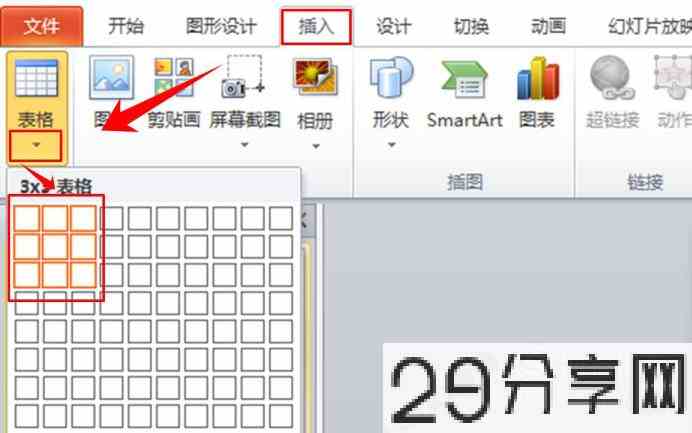
【步骤03】
调整表格大小表格插入到PPT后,其大小是默认的大小,其长、宽等参数值与图片大小还并不匹配。为了让其与图片大小匹配,则需要对其进行调整。将鼠标指针移动至表格四种的边上,鼠标指针就会变成一个双向的箭头符号,如图所示。按住鼠标左键不松,向下拖动鼠标,表格就会被拉宽。
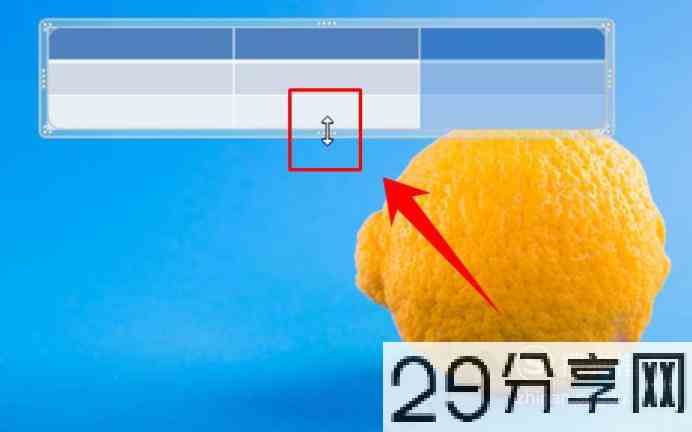
【步骤04】
调整表格大小与图片相同按照步骤3的方法,完成其他几个方向的调整,直到表格的四条边与图片的四条边完全重合为止,其效果如图所示。
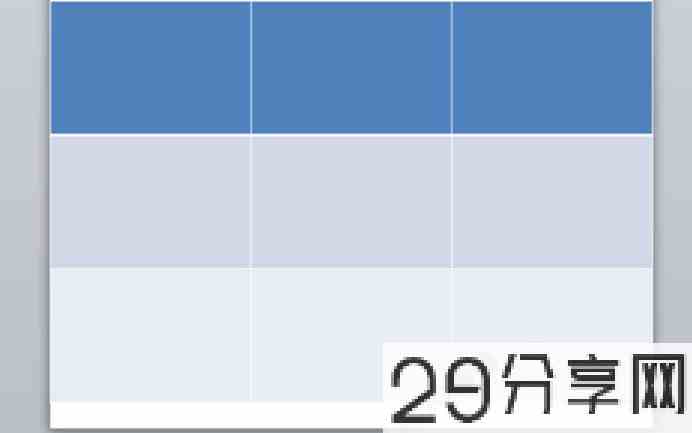
【步骤05】
更改表格样式在PPT中双击表格,然后在PPT工具栏中点击“表格样式”栏目右下方的下拉箭筒,展开所有的表格样式,方便选择。
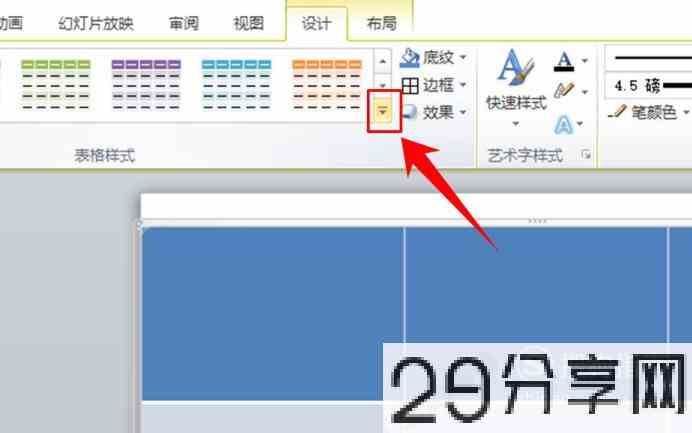
【步骤06】
选择表格样式展开表格样式的列表后,在其列表中选择“无样式,网络型”表格样式。
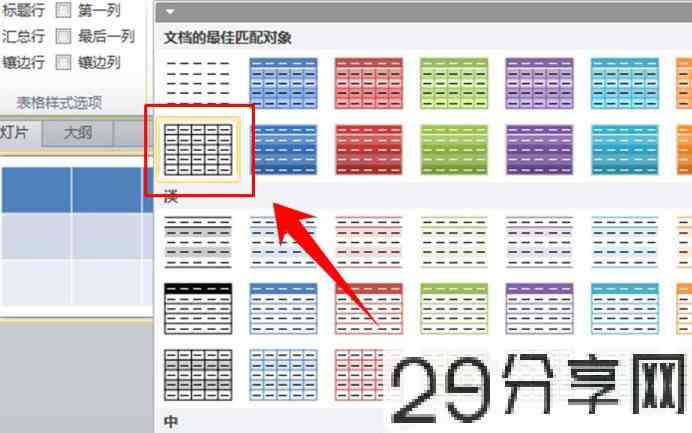
【步骤07】
查看效果选择好表格样式后,其图像变成如图所示的样子,九宫格效果初成,接下来就是进行美化的操作了。
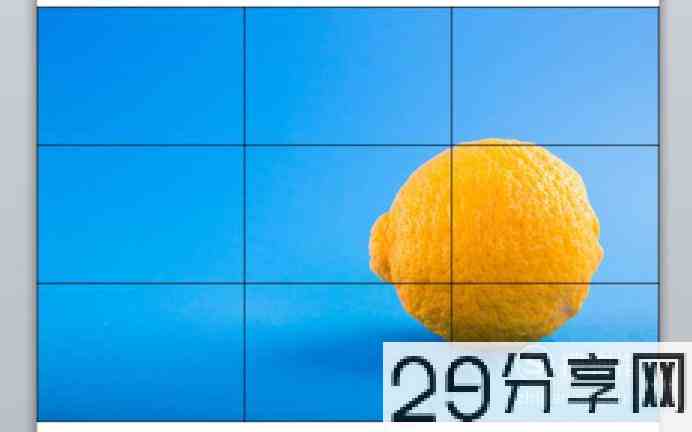
【步骤08】
选择线条磅值双击表格,然后在PPT的工具栏中点击“线宽”的下拉箭头,在其列表中选择一种线宽,如果图片比较大的话建议选择粗一些的线条,图片比较小的话就选细一些的线条,总之让整个页面看起来比较协调即可。
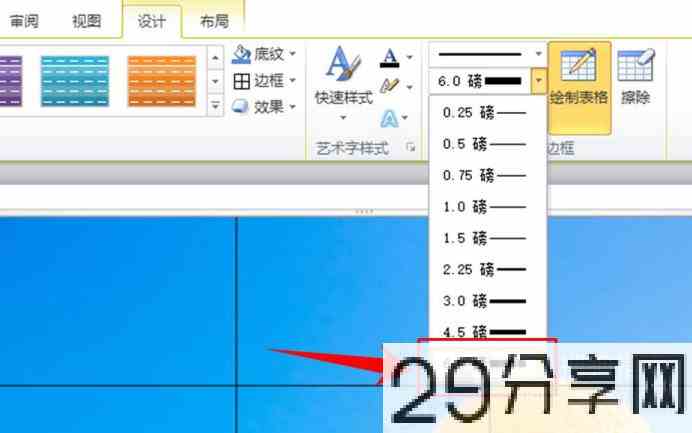
【步骤09】
选择线条颜色然后工具栏中点击【笔颜色】,这时又会出现一个下拉列表,在这个列表中选择一种颜色作为线条颜色。小编建议选白色,因为白色和任何颜色都比较容易搭配。
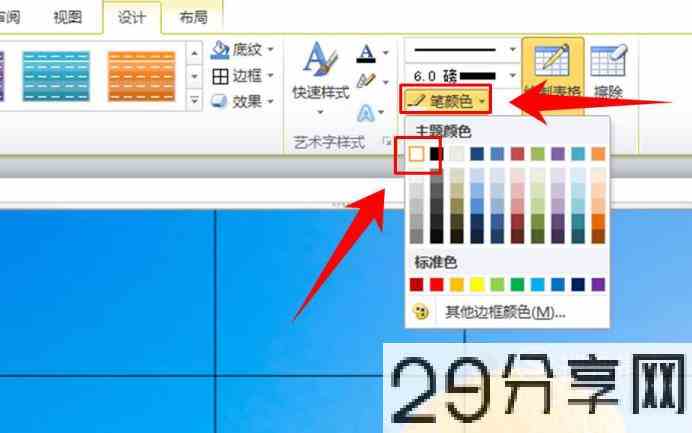
【步骤10】
绘制表格线条选择好线条磅值和颜色后,将鼠标移动至PPT内容页面,这时鼠标的指针就会变成笔的现状(如图所示),在原来表格线条的位置一一点击鼠标左键,让表格的线条变成我们设置的颜色和宽度。

【步骤11】
成果展示按步骤10的方法完成所有的线条颜色和宽度调整后,图片变成了这样,九宫格图片设计完成,看上去非常的漂亮。
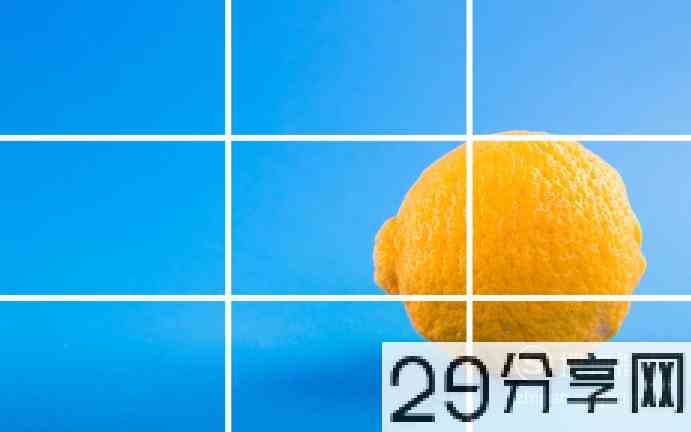
本案例中使用的office2010版,其他版本的办公软件在其操作方法上可能略有出入,请根据版本实际情况操作。







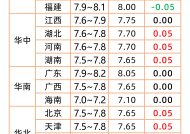
有话要说...